Esercizio - identificare le risorse assegnate in modo non corretto
L'organizzazione usa risorse diverse per l'ambiente di produzione e quello di sviluppo. Alcune risorse create per le attività di sviluppo sono state inserite nel gruppo di risorse che contiene le risorse di produzione. Occorre essere in grado di identificare le risorse appartenenti a un gruppo di risorse di sviluppo.
In questa unità si creano risorse sia di sviluppo che di produzione e le si inseriscono in un gruppo di risorse di produzione. Si contrassegnano quindi le risorse in modo appropriato, quindi le si filtrano per identificare tutte le risorse di sviluppo da un'unica posizione.
Per completare gli esercizi, è necessario un abbonamento ad Azure. Se non si ha una sottoscrizione di Azure, creare un account gratuito e aggiungerne una prima di iniziare. Gli studenti possono usufruire dell'offerta Azure for Students.
Creare un gruppo di risorse
Creare un gruppo di risorse che funga da gruppo di risorse di produzione.
Accedere al portale di Azure.
Nella pagina iniziale selezionare Crea una risorsa. Cercare e selezionare Gruppo di risorse nel riquadro Marketplace. Verrà visualizzato il riquadro Gruppo di risorse.
Seleziona Crea. Verrà visualizzato il riquadro Crea un gruppo di risorse.
Nella scheda Informazioni di base immettere i valori indicati di seguito per ogni impostazione.
Impostazione Valore Dettagli di progetto Abbonamento Nell'elenco a discesa selezionare la sottoscrizione dell'account. Gruppo di risorse Immettere production-learn-rg Dettagli della risorsa Area Dall'elenco a discesa selezionare una località vicina. Selezionare Rivedi e crea. Al termine della convalida selezionare Crea.
Creare una risorsa
Creare una risorsa dell'account di archiviazione per la produzione.
Tornare alla home page del portale di Azure e in Servizi di Azure selezionare Crea una risorsa. Viene visualizzato il riquadro Crea una risorsa.
Nella casella di ricerca cercare e selezionare Account di archiviazione, quindi selezionare Crea. Viene visualizzato il riquadro Crea un account di archiviazione.
Nella scheda Informazioni di base immettere i valori indicati di seguito per ogni impostazione.
Impostazione Valore Dettagli di progetto Abbonamento Nell'elenco a discesa selezionare la sottoscrizione dell'account Gruppo di risorse Dall'elenco a discesa selezionare production-learn-rg Dettagli istanza Nome account di archiviazione Immettere un nome univoco per l'account di archiviazione che inizi con il prefisso prod Accettare i valori predefiniti rimanenti.
Seleziona Esamina. Al termine della convalida selezionare Crea. Attendere il completamento della distribuzione.
È ora disponibile un gruppo di risorse di produzione con una risorsa dell'account di archiviazione di produzione.
Creare altre risorse
A questo punto creare alcune altre risorse da spostare successivamente in un gruppo di risorse di sviluppo.
Tornare alla home page del portale di Azure e in Servizi di Azure selezionare Crea una risorsa. Viene visualizzato il riquadro Crea una risorsa.
Nella casella di ricerca cercare e selezionare Account di archiviazione, quindi selezionare Crea. Viene visualizzato il riquadro Crea un account di archiviazione.
Nella scheda Informazioni di base immettere i valori indicati di seguito per ogni impostazione.
Impostazione Valore Dettagli di progetto Abbonamento Nell'elenco a discesa selezionare la sottoscrizione dell'account Gruppo di risorse Dall'elenco a discesa selezionare production-learn-rg Dettagli istanza Nome account di archiviazione Immettere un nome univoco per l'account di archiviazione che inizi con il prefisso dev Accettare i valori predefiniti rimanenti.
Seleziona Esamina. Al termine della convalida selezionare Crea. Attendere il completamento della distribuzione.
Creare un altro account di archiviazione con un nome univoco ripetendo i passaggi per la creazione dell'account di archiviazione. Attendere il completamento della distribuzione.
È ora disponibile un gruppo di risorse di produzione con due account di archiviazione aggiuntivi che è possibile spostare in un gruppo di risorse di sviluppo.
Applicare tag alle risorse
A questo punto, usare il portale di Azure per applicare tag alle risorse in modo da poterle identificare e individuare in un secondo momento.
Nel portale di Azure, nella pagina Home, in Servizi di Azure selezionare Gruppi di risorse. Viene visualizzato il riquadro Gruppi di risorse.
Selezionare il gruppo di risorse production-learn-rg. Viene visualizzato il riquadro del gruppo di risorse production-learn-rg.
Selezionare la casella di controllo accanto al campo Nome per entrambi gli account di archiviazione dev creati.
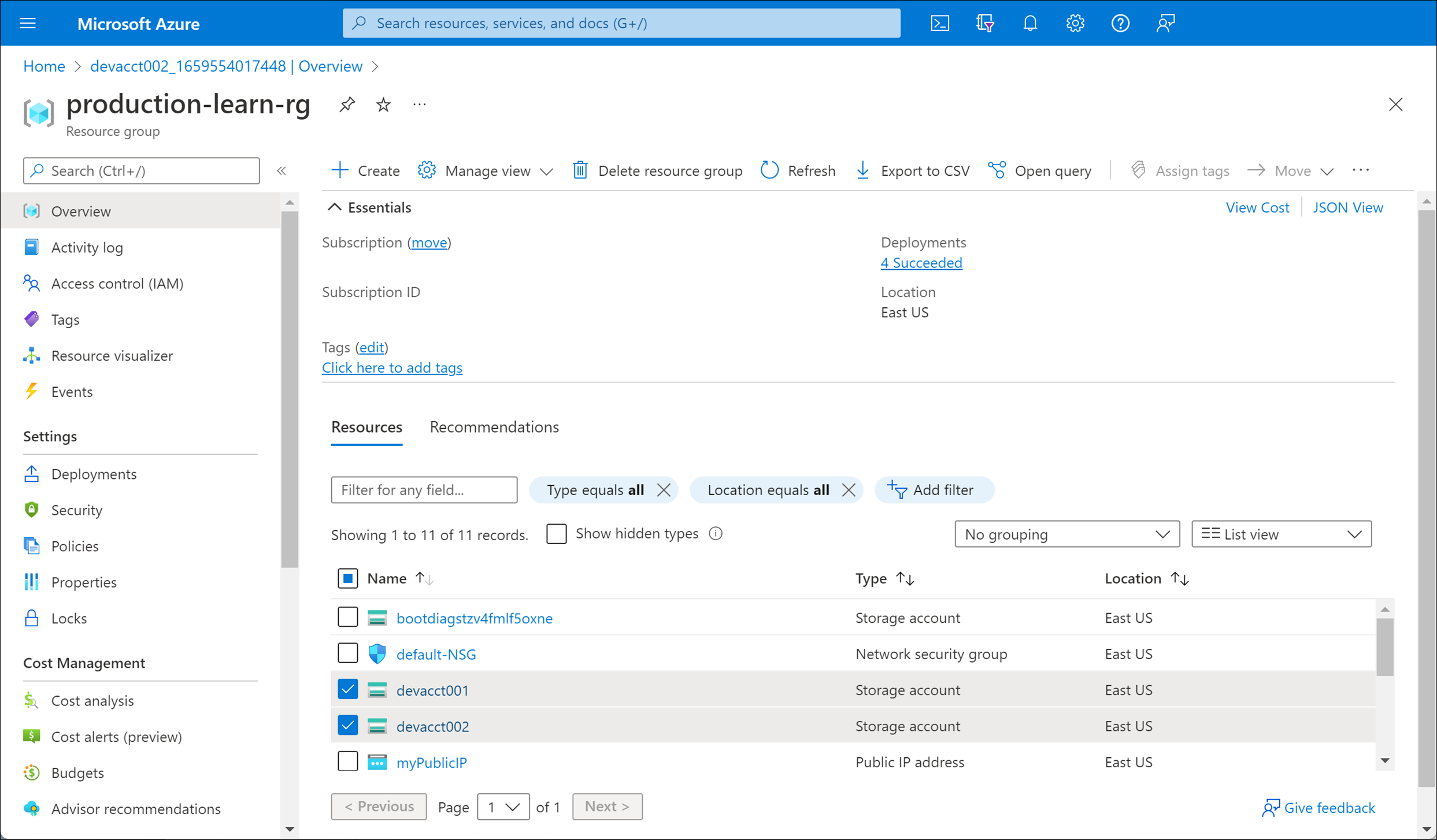
Nella barra dei menu superiore selezionare Assegna tag. Viene visualizzato il riquadro Assegna tag.
Immettere i valori seguenti per ogni impostazione:
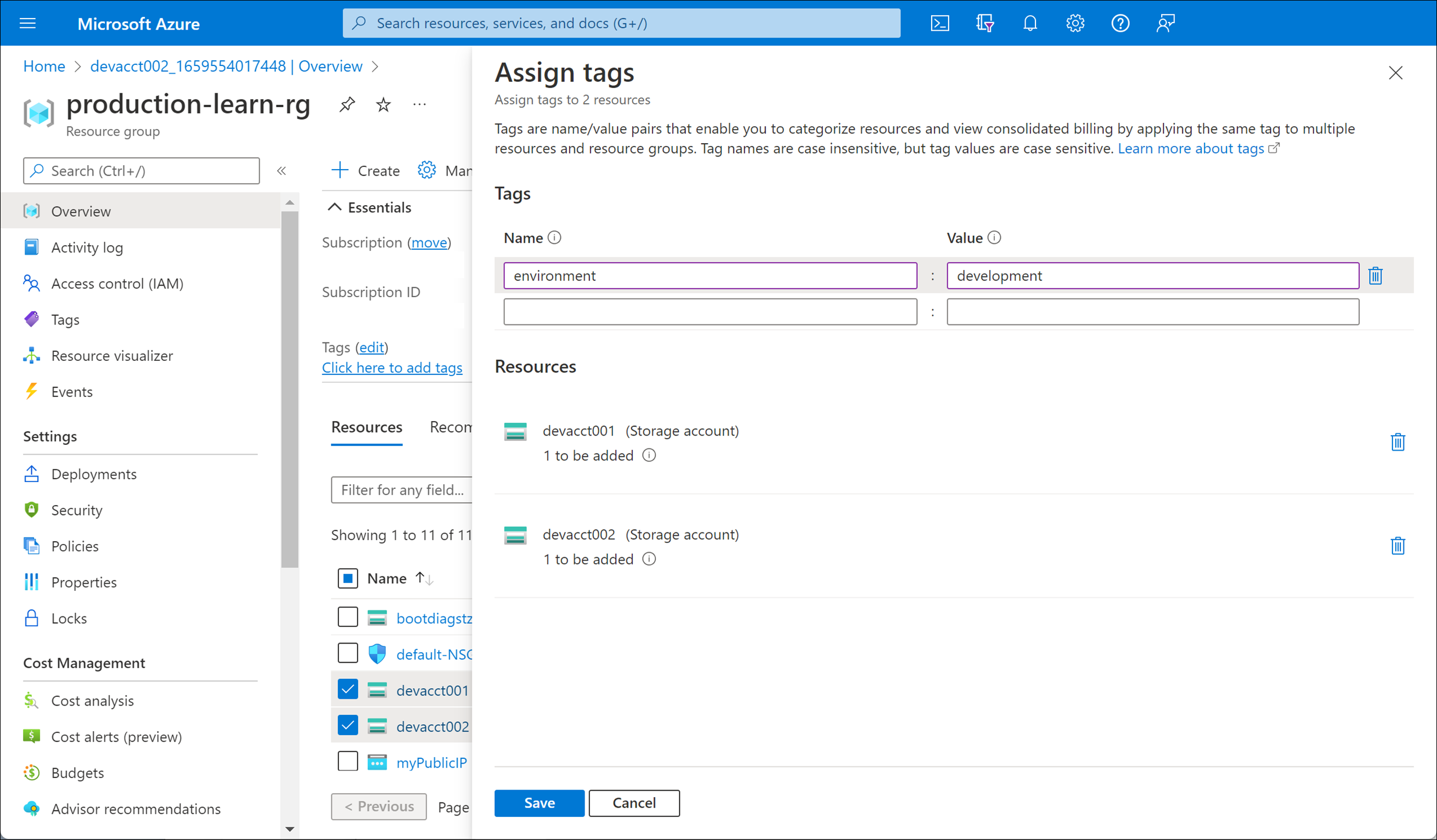
Impostazione valore Nome dell'ambiente di Valore sviluppo Seleziona Salva. Le risorse sono ora contrassegnate con il tag sviluppo.
Ripetere questi passaggi per assegnare il tag seguente alla risorsa prod rimanente.
Impostazione valore Nome dell'ambiente di Valore produzione
Filtrare e identificare le risorse di sviluppo
A questo punto filtrare le risorse e trovare quelle con il tag sviluppo.
Nella parte superiore del portale di Azure cercare e selezionare Tag.
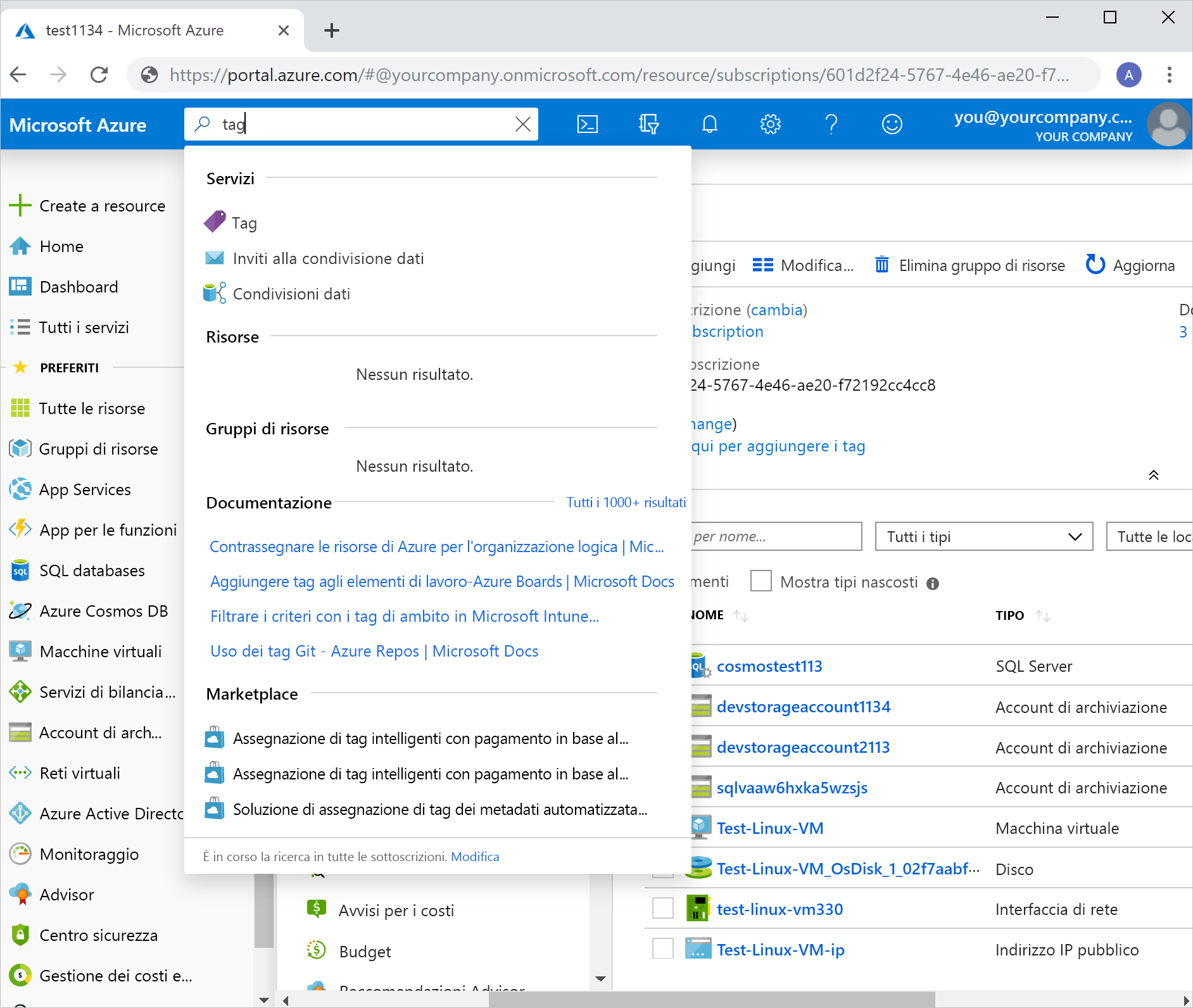
Viene visualizzato il riquadro Tag.
Selezionare il tag ambiente:sviluppo.
Tutte le risorse di sviluppo con tag vengono elencate in un'unica posizione.
Lasciare aperta l'istanza del portale per usarla in seguito.